เครื่องเสมือนที่ดีที่สุดสำหรับ Windows 10 ในปี 2565
เผยแพร่แล้ว: 2019-10-22ก่อนหน้านี้เพื่อใช้ระบบปฏิบัติการที่สอง เราใช้เครื่องอื่นหรือทำการบูทคู่ แต่เมื่อเวลาผ่านไปทุกอย่างก็เปลี่ยนไป ขณะนี้เราสามารถสำรวจระบบปฏิบัติการหลายระบบโดยไม่ต้องติดตั้งระบบอื่นบนระบบของเรา คุณไม่จำเป็นต้องซื้อเครื่องใหม่หรือสร้างพื้นที่สำหรับระบบปฏิบัติการอื่นอีกต่อไป ซอฟต์แวร์เวอร์ชวลไลเซชันสำหรับ Windows ทำให้สามารถใช้ระบบปฏิบัติการคู่ในเครื่องเดียวได้
อนุญาตให้ผู้ใช้ทดสอบซอฟต์แวร์หรือระบบปฏิบัติการทั้งหมดโดยไม่ต้องติดตั้งหรือลบระบบปฏิบัติการเริ่มต้นออกจากพีซี Virtualization อนุญาตให้ใช้ระบบปฏิบัติการที่แตกต่างกันบนพีซีทั่วไปสำหรับการทดสอบ การทดลอง การเข้ารหัส หรือสาเหตุอื่นๆ ตัวอย่างเช่น หากคุณต้องการทำงานบนอินเทอร์เฟซ Mac บนแล็ปท็อป Windows หรือ Windows 10 บนเครื่อง Mac คุณสามารถทำได้โดยใช้ซอฟต์แวร์ VM ฟรีสำหรับ Windows 10 นี่คือการทบทวนและเปรียบเทียบเครื่องเสมือนที่ดีที่สุดสำหรับ Windows 10.
เครื่องเสมือนที่ดีที่สุดสำหรับ Windows 10:
1. VMware Workstation Pro
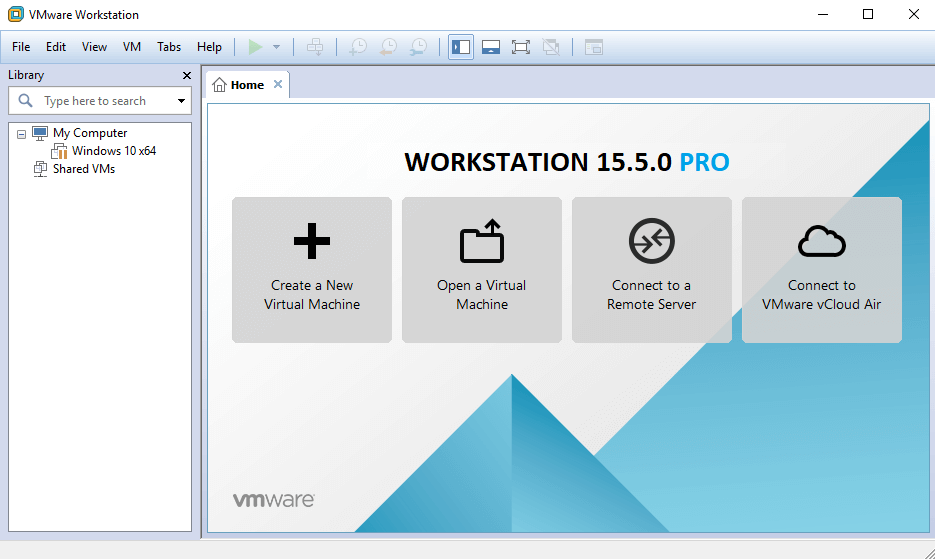
VMware Workstation Pro เป็นหนึ่งในซอฟต์แวร์เวอร์ชวลไลเซชันที่ดีที่สุดสำหรับ Windows ที่ให้คุณสมบัติมากมายในการสำรวจ VMware Workstation Pro ช่วยให้คุณสามารถเรียกใช้ระบบปฏิบัติการหลายระบบในเครื่องเดียวโดยไม่ต้องติดตั้งระบบปฏิบัติการที่แตกต่างกัน ระบบปฏิบัติการทั้งหมดเหล่านี้ทำงานเป็นเครื่องเสมือน และให้คุณทดสอบและสร้างซอฟต์แวร์ที่มีความเข้ากันได้กับระบบปฏิบัติการเกือบทั้งหมด
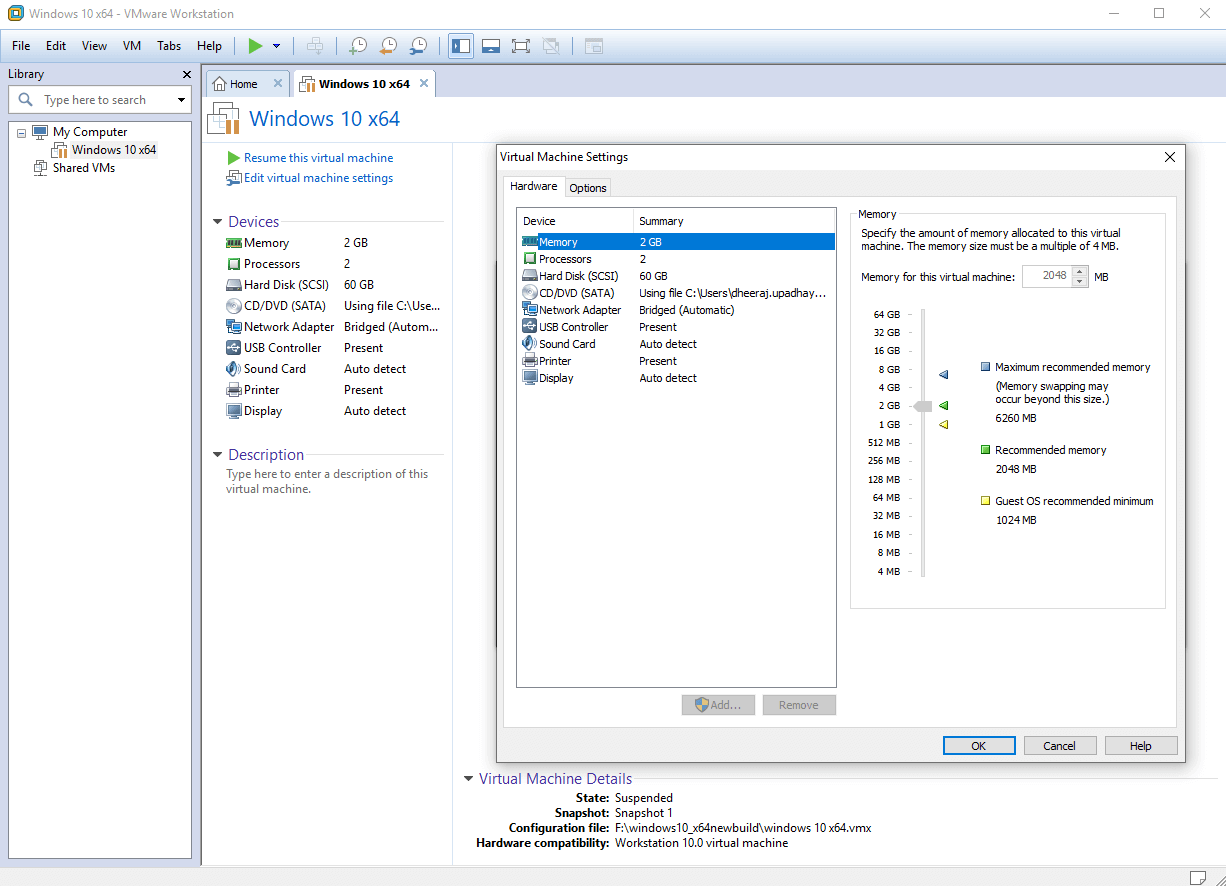
คุณสมบัติของ VMware Workstation Pro
- สุดยอด Companion เพื่อการรวม vSphere
- สร้างภาพหน้าจอหลายภาพหรือย้อนกลับไปยังจุดที่มีภาพรวม
- โคลนสำหรับการทำสำเนาอย่างรวดเร็วใช้โคลนที่เชื่อมโยงเพื่อเริ่มต้น VM . อย่างรวดเร็ว
- รองรับ DirectX 10.1 และ OpenGL 3.3 สำหรับกราฟิก 3D ประสิทธิภาพสูง
- ให้คุณสร้าง VM ขนาดใหญ่บน 16 vCPU, หน่วยความจำ 64 GB และดิสก์เสมือน 8 TB
- REST API มีการควบคุมมากกว่า 20 แบบสำหรับการทำงาน เช่น VM Power, Host และ Guest VM
- ทดสอบการจำลองเครือข่ายเสมือนที่ยืดหยุ่นของแอปสำหรับเครือข่ายเสมือนที่ทรงพลัง
- รองรับการใช้งานหนักบนเซิร์ฟเวอร์และเดสก์ท็อป VM สภาพแวดล้อม
- ปกป้องข้อมูลของคุณบน VMware Workstation Pro โดยจำกัดการเข้าถึงบน VM
- VMware Workstation Pro รองรับ 4K UHD / QHD High-Resolution Display
- แบ่งปันเครื่องเสมือนที่ดีที่สุดในหมู่เพื่อนร่วมทีมของคุณในองค์กร
- เข้ากันได้กับ Windows, Mac, Linux และแพลตฟอร์มอื่นๆ
ดาวน์โหลดเดี๋ยวนี้
2. Parallels Desktop
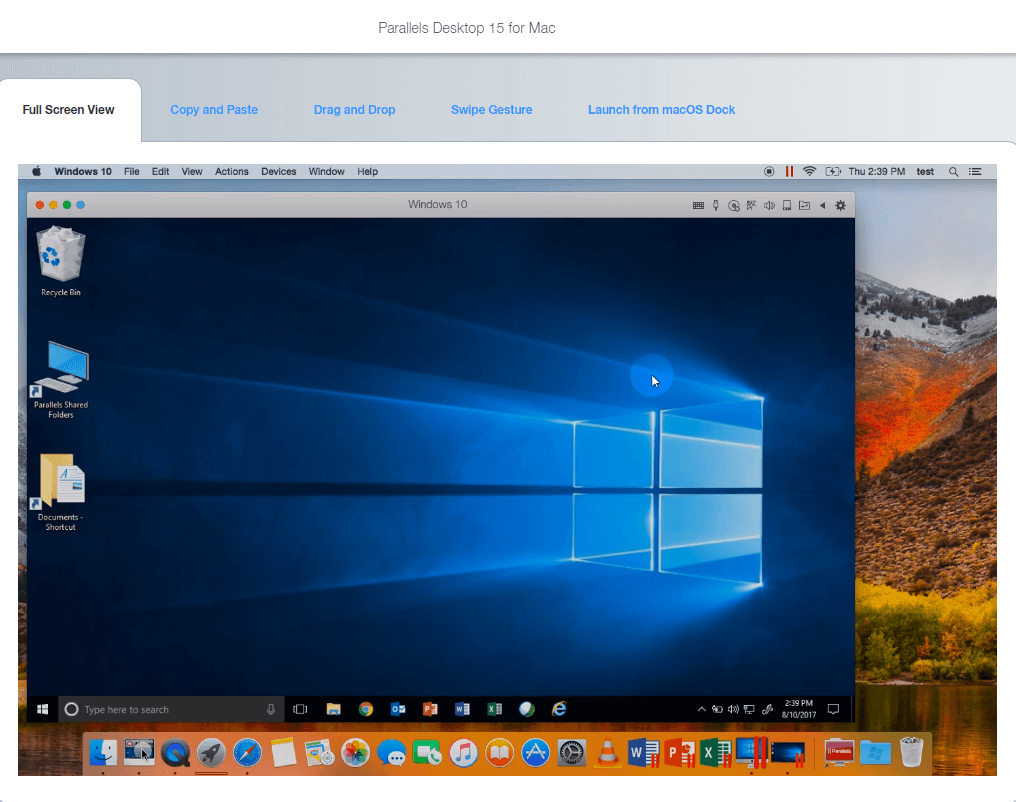
หากคุณต้องการสัมผัสสภาพแวดล้อมเดสก์ท็อปของ Windows บนระบบ Mac หรือในทางกลับกัน Parallel VM เป็นซอฟต์แวร์การจำลองเสมือนที่ดีที่สุดสำหรับระบบ Windows และ Mac แม้แต่ Apple ก็ให้ 'Boot Camp' เป็นเครื่องมือฟรีในการรันเครื่องเสมือน อย่างไรก็ตาม ผู้ใช้ทั่วไปจำเป็นต้องเปลี่ยนไปใช้ VM แบบขนาน ไม่ว่าเนทีฟ OS ของคุณจะเป็นอะไรก็ตาม คุณสามารถใช้งาน OS อื่นควบคู่กันไปได้ มักต้องใช้เดสก์ท็อปคู่ขนานเมื่อคุณต้องการเรียกใช้แอปพลิเคชันที่ไม่สนับสนุนระบบปฏิบัติการของคุณและต้องการระบบปฏิบัติการอื่น
Parallel VM ให้คุณรับการแจ้งเตือนของ Windows ในศูนย์การแจ้งเตือนของ Mac Parallel VM รุ่นล่าสุดช่วยให้จำลองสภาพแวดล้อม Windows XP, 7, 8 และ 10 บนเครื่อง Mac ของคุณ แอปพลิเคชัน Mac และ Windows ทั้งหมดสามารถทำงานเคียงข้างกันโดยใช้ Parallel VM โดยไม่ต้องรีบูตระบบ การแชร์ไฟล์ระหว่าง OS สามารถทำได้ด้วย Parallel VM
คุณสมบัติเดสก์ท็อปคู่ขนาน
- Virtual RAM & Virtual CPUs สำหรับแต่ละเซสชัน VM
- ขั้นตอนการดาวน์โหลดและติดตั้ง Windows 10 . อย่างง่ายดาย
- เพิ่มประสิทธิภาพและอัปเดตให้ทำงานร่วมกับ macOS Catalina (10.15)
- Touch Bar ที่ปรับแต่งได้สำหรับการเข้าถึงแอพพลิเคชั่น Windows ได้ทันที
- เชื่อมต่อและจับคู่ USB, FireWire, Thunderbolt และอุปกรณ์ Bluetooth ทั้งหมด
- การสนับสนุนทางโทรศัพท์และอีเมลระดับพรีเมียมตลอด 24 ชั่วโมงทุกวันสำหรับบริการคลาวด์สำหรับธุรกิจ
- ปรับแต่งจอแสดงผล Retina ได้เพียงคลิกเดียวและประสิทธิภาพตามความต้องการ
- ตัวปรับสภาพเครือข่ายเพื่อจำลองการเข้าถึง Windows 10 . ทันที
- การเข้ารหัสเครื่องเสมือนเพื่อเพิ่มความปลอดภัย
คุณยังตรวจสอบรายการ คุณสมบัติทั้งหมดของรุ่น Standard, Pro และ Business ได้อีกด้วย
ดาวน์โหลดเดี๋ยวนี้
3. Oracle VM Virtualbox
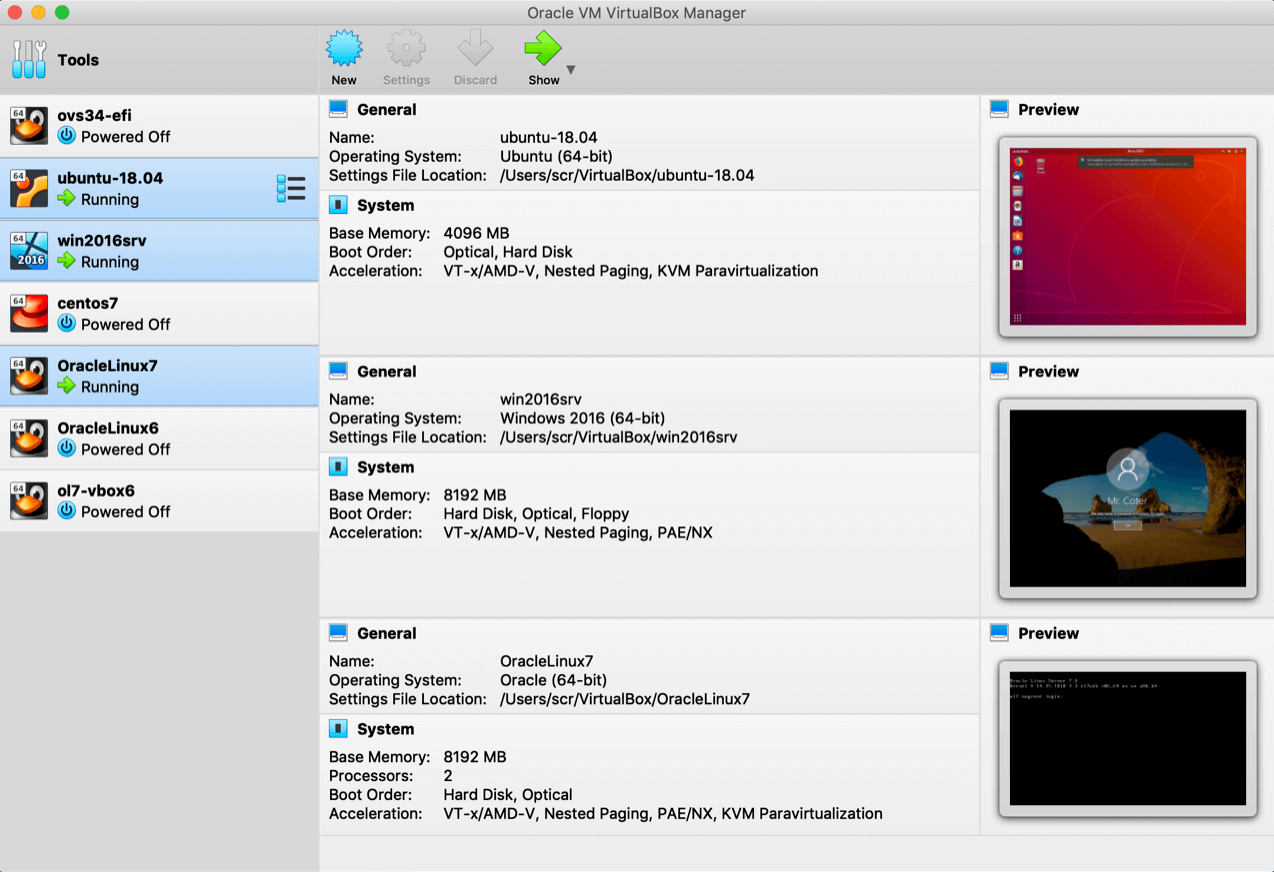

Virtualbox Windows 10 VM เป็นหนึ่งในเครื่องเสมือนที่ดีที่สุดสำหรับ Windows เนื่องจากให้ชุดโฮสต์และผู้เยี่ยมชมที่หลากหลาย ข้อเท็จจริงที่น่าอัศจรรย์อันดับสองเกี่ยวกับ Virtualbox Windows 10 Virtual Machine คือ ฟรีสำหรับระบบปฏิบัติการทั้งหมด
โดยไม่คำนึงถึง Windows XP เป็นต้นไป, Linux ระดับ 2.4 ขึ้นไป, Windows NT, Server 2003, OpenSolaris, Solaris และแม้แต่ OpenBSD Unix คุณมีทุกอย่างรวมอยู่ในซอฟต์แวร์ VM ฟรีสำหรับ windows 10
Virtualbox Windows 10 VM ยังทำงานบนเครื่อง Mac และโฮสต์เซสชัน Mac VM ของไคลเอ็นต์ด้วย ใช้พื้นที่ดิสก์เพียง 30 MB แม้ว่าจะเป็นซอฟต์แวร์ Windows 10 VM อันทรงพลังก็ตาม พื้นที่ดิสก์อาจเพิ่มขึ้นเป็นกิกะไบต์ขึ้นอยู่กับระบบปฏิบัติการเสมือนที่คุณพยายามใช้
คุณสมบัติของ Oracle VM Virtualbox
- Virtualbox Windows 10 VM มีคุณสมบัติการพกพาที่ยอดเยี่ยมโดยไม่คำนึงถึง OS
- ไม่ต้องการการจำลองเสมือนของฮาร์ดแวร์เนื่องจากมีการเร่งด้วยฮาร์ดแวร์ในตัว
- Virtualbox Windows 10 VM รองรับโฟลเดอร์ที่ใช้ร่วมกัน, Windows ที่ไร้รอยต่อด้วยการจำลองเสมือน 3 มิติ
- มีความเข้ากันได้ของฮาร์ดแวร์ที่ไม่มีใครเทียบได้กับอุปกรณ์อินพุต/เอาท์พุตและการประมวลผลหลายตัว
- เชื่อมต่อกับจอแสดงผลเครื่องระยะไกลโดยใช้ Virtualbox Windows 10 VM
- จับภาพสแนปชอตหลายรุ่นของเซสชันของคุณเพื่อใช้อ้างอิงในอนาคต
ตรวจสอบรายการ คุณสมบัติที่สมบูรณ์ของรุ่น Virtualbox Windows 10 VM
รับที่นี่
แผนภูมิเปรียบเทียบ
| ผลิตภัณฑ์ | Parallels Desktop (สำหรับ Mac) | VMware Workstation Pro (สำหรับ Mac) | Oracle VM VirtualBox (สำหรับ Mac) |
|---|---|---|---|
| ดีที่สุดสำหรับ | สำรวจ OS . แบบสบาย ๆ | การทดสอบและการเข้ารหัส | การใช้งานอย่างมืออาชีพ |
| รุ่น Mac | ใช่ | ใช่ | ใช่ |
| เวอร์ชั่น Windows | ไม่ | ใช่ | ใช่ |
| เวอร์ชันลินุกซ์ | ไม่ | ใช่ | ใช่ |
| แชร์โฟลเดอร์ด้วยระบบโฮสต์ | ใช่ | ใช่ | ใช่ |
| แชร์เครื่องพิมพ์ด้วยระบบโฮสต์ | ใช่ | ใช่ | ไม่ |
| แชร์คลิปบอร์ดกับโฮสต์และแขก | ใช่ | ใช่ | ใช่ |
| การถ่ายโอนไฟล์แบบลากและวาง | ใช่ | ใช่ | ใช่ |
| การติดตั้ง Windows เพียงคลิกเดียว | ใช่ | ใช่ | ไม่ |
| ดาวน์โหลด Windows Installer | ใช่ | ใช่ | ไม่ |
| นำเข้าจาก Windows PC | ใช่ | ใช่ | ไม่ |
| ดาวน์โหลดระบบลินุกซ์ | ใช่ | ไม่ | ไม่ |
| รองรับ macOS แขก | ใช่ | ใช่ | ไม่ |
| ติดตั้ง macOS จากการกู้คืน | ใช่ | ใช่ | ไม่ |
สรุป:
ในการเปรียบเทียบเครื่องเสมือนที่ดีที่สุดสำหรับ Windows 10 VMware Workstation Pro ได้คะแนนเป็น Windows 10 VM อันดับต้น ๆ แม้ว่า Virtualbox Windows 10 จะเป็น Virtual Machine ฟรีสำหรับการจำลอง Windows 10 สำหรับการทดลอง อย่างไรก็ตาม หากคุณเป็นผู้ใช้ทั่วไป คุณควรเลือกใช้เครื่องเสมือนที่ดีที่สุดสำหรับ Windows 10 ที่มีคุณสมบัติครบถ้วน
หากบทความนี้มีประโยชน์กับคุณ โปรดกดถูกใจและแชร์สิ่งนี้กับเพื่อนร่วมงานของคุณ สำหรับเคล็ดลับ กลเม็ด และการอัปเดตเกี่ยวกับเทคโนโลยีเพิ่มเติม ให้คลิกที่ไอคอนระฆังเพื่อรับการอัปเดตเป็น ประจำ จาก Tweak Library แบ่งปันความคิดของคุณเกี่ยวกับบทความนี้ในส่วนความคิดเห็น
ตามเรามา:
